 2025-02-25 17:40:02
2025-02-25 17:40:02

想要让你的PDF文件更加有序和易读吗?那么生成一个清晰的目录绝对是必不可少的。不管是为了工作还是学习,一个明晰的目录都能让你事半功倍,轻松快速地找到所需信息。那么,如何给PDF生成目录呢?让我们一起来揭开这个小技巧吧!
如果您对软件/工具使用教程有任何疑问,可咨询问客服:s.xlb-growth.com/0UNR1?e=QsjC6j9p(黏贴链接至微信打开),提供免费的教程指导服务。
如何使用PDF阅读器进行目录的生成?
我们制作了许多PDF文件,为了让它们看起来更专业,我们需要添加目录。这样不仅在翻阅时更方便,也能快速找到需要的内容。现在不必再费力地手动添加目录了,使用福昕PDF阅读器,只需几个简单的步骤就能完成。点击目录中的内容,即可快速跳转到对应页码,让阅读变得更加流畅。此外,福昕PDF阅读器不仅是一个阅读工具,还可以将PDF文件转换为Word、PPT、Excel、图片等多种格式,还支持添加水印和去除水印等实用功能。让我们处理PDF文件变得轻松愉快。接下来,我将向大家展示如何生成PDF文件的目录。

首先,打开已经安装好的福昕PDF阅读器。接着,点击屏幕左上角的“文件”选项,然后选择需要操作的PDF文件进行打开。
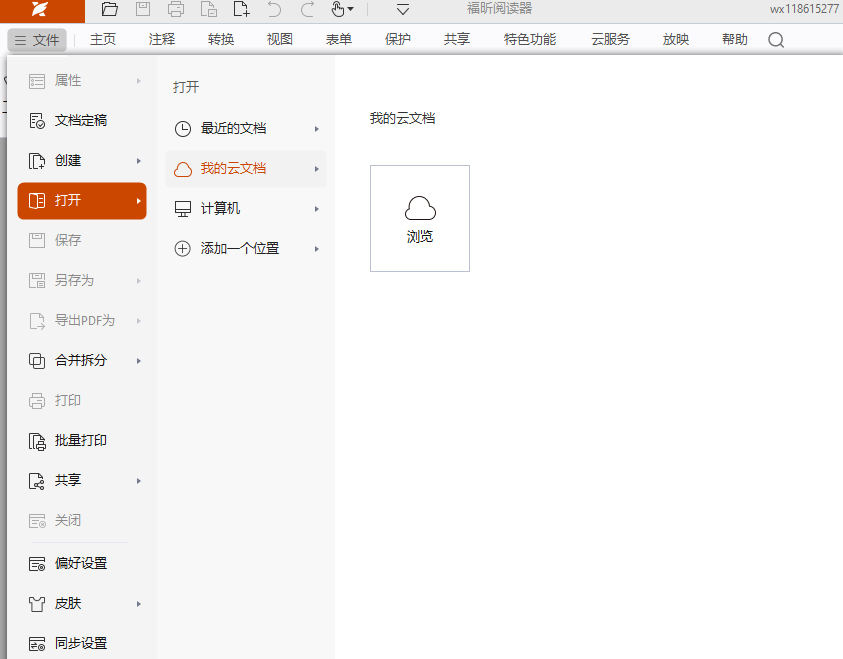
进入文件后,首先点击功能栏上的【主页】,然后选择【书签】。在弹出的功能区域中输入目录内容即可。
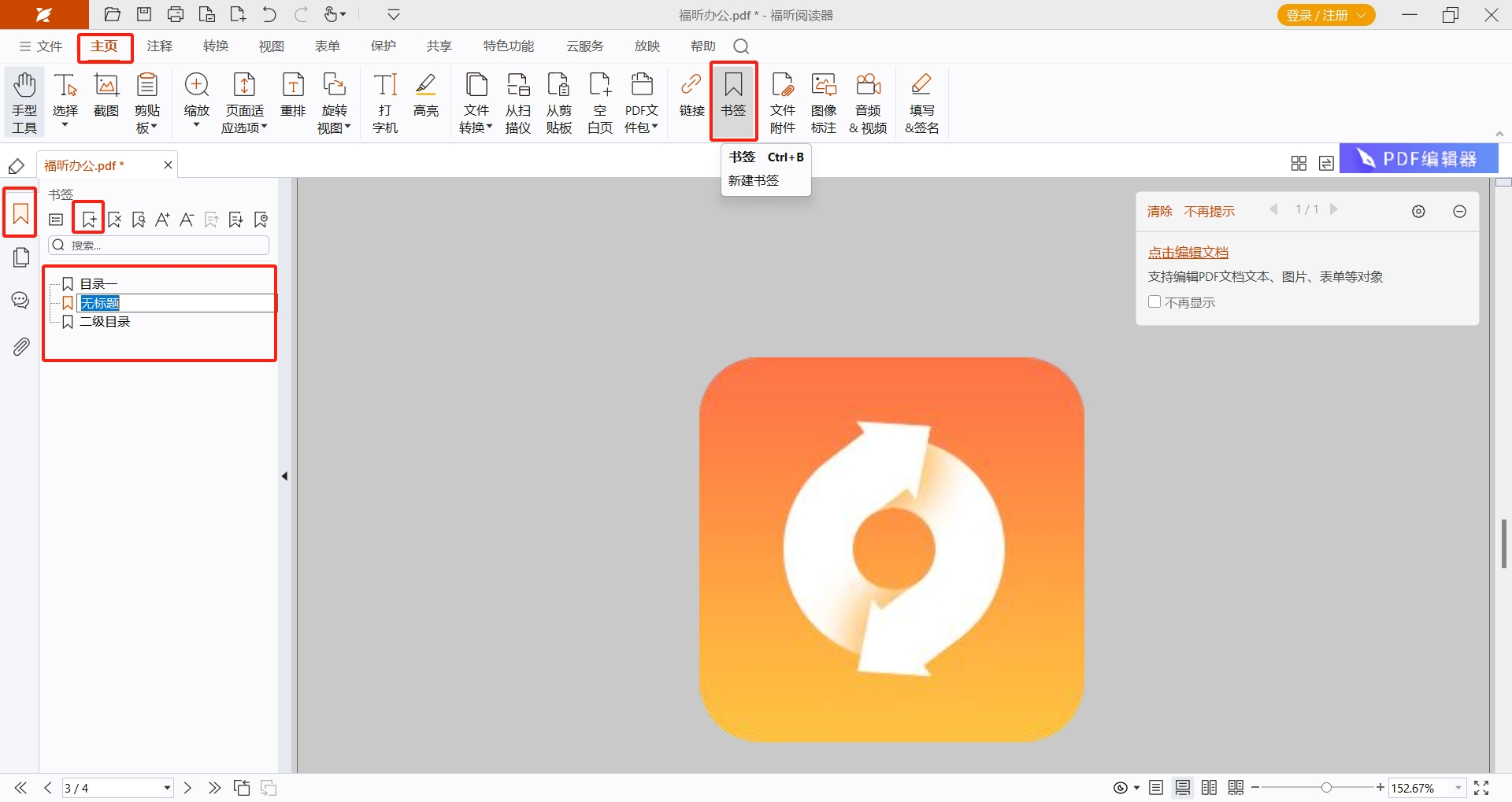
第三步:右键点击书签,选择属性,可以设定内容的触发方式。
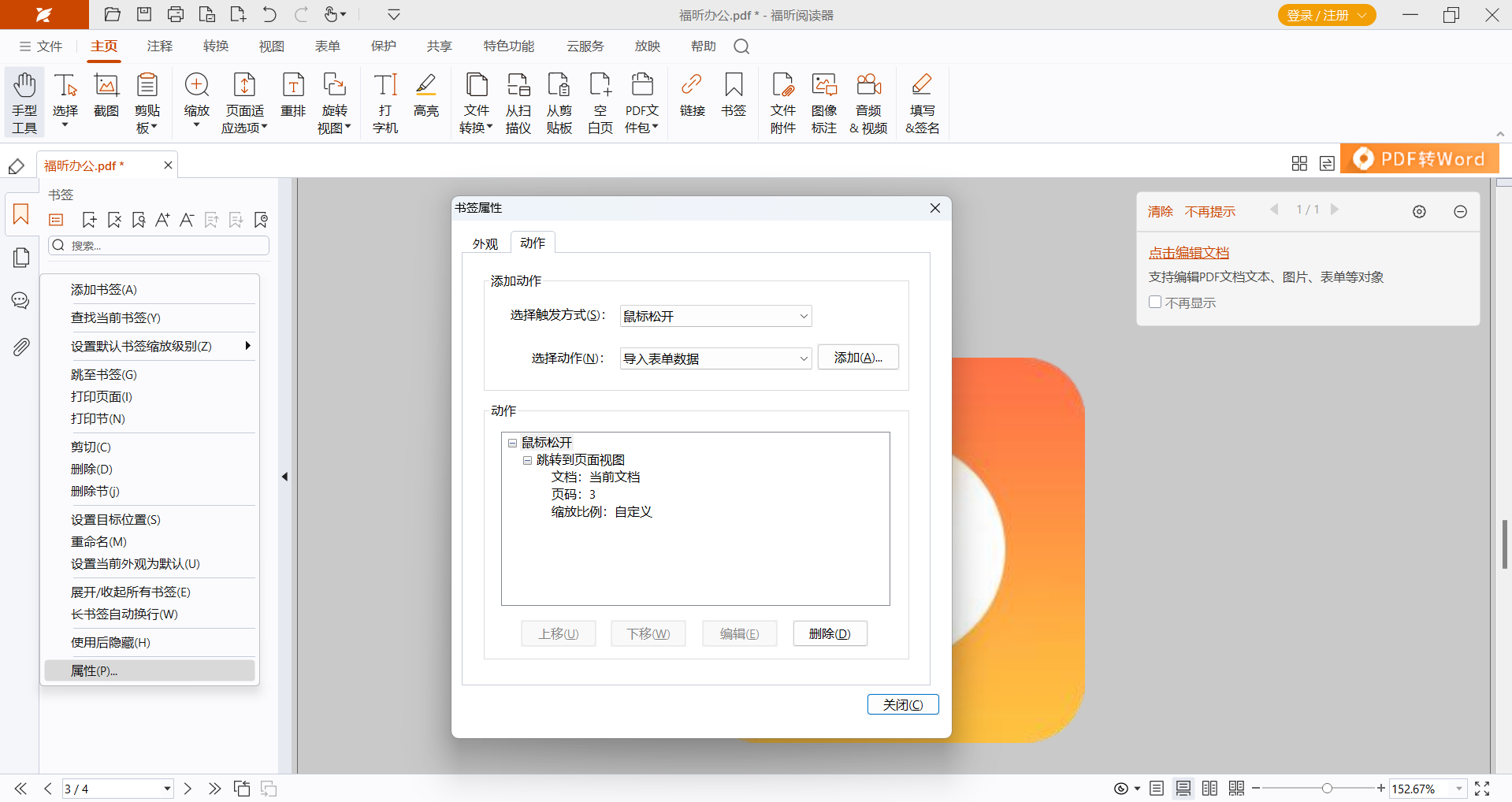
使用福昕PDF阅读器专业版怎么生成PDF文件目录?
想要制作PDF文件格式的目录,可以使用福昕PDF阅读器专业版来实现。只需简单几个步骤,就能轻松完成目录的制作,并且实现点击目录即可一键跳转到目标章节,使得文件看起来更专业、阅读起来更方便。此外,该阅读器还是一款功能强大的PDF处理工具,支持PDF文件翻译、电子签名、更换背景、在PDF文件中添加注释,以及与其他文件格式进行转换等功能。所有这些操作都可以轻松完成,使得福昕PDF阅读器专业版成为一款不可或缺的办公助手。接下来,让我们一起来看看如何生成目录的具体操作步骤吧。
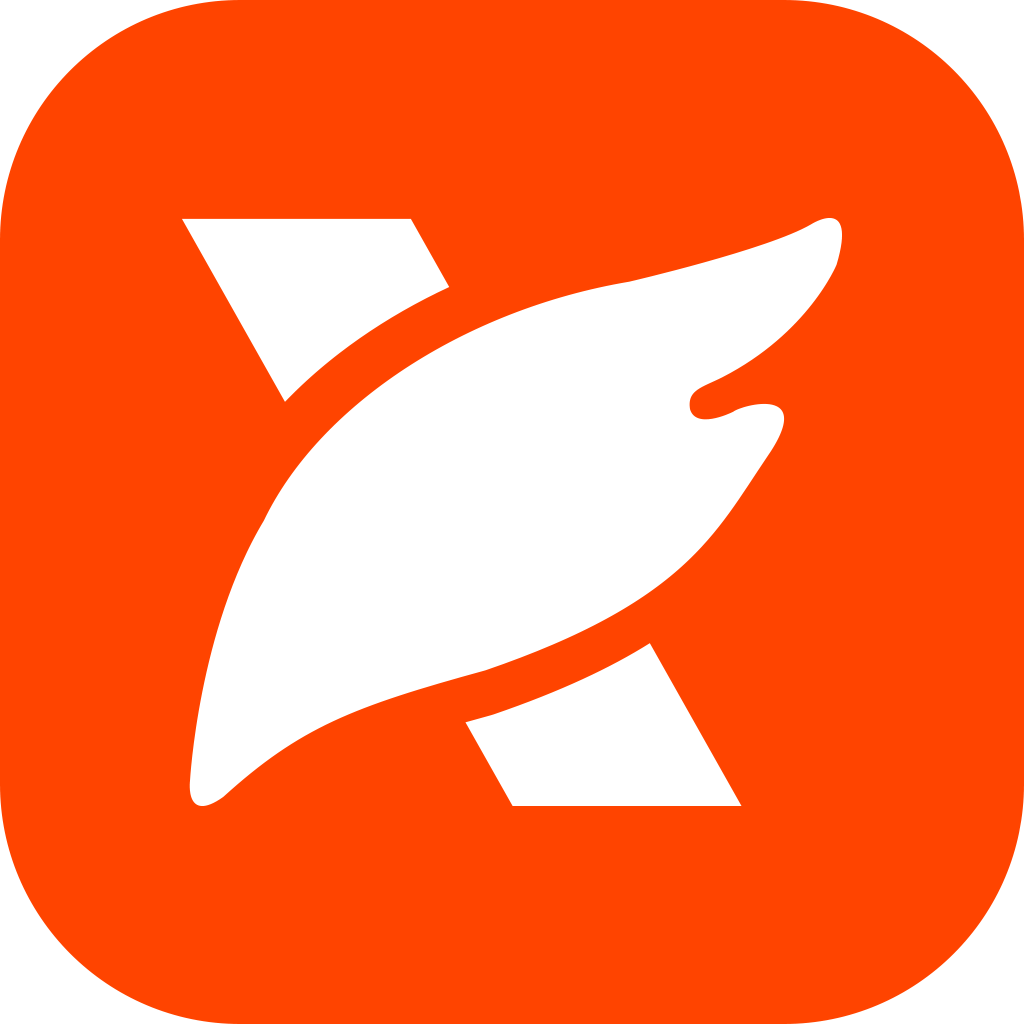
首先,打开您需要添加目录的PDF文件。
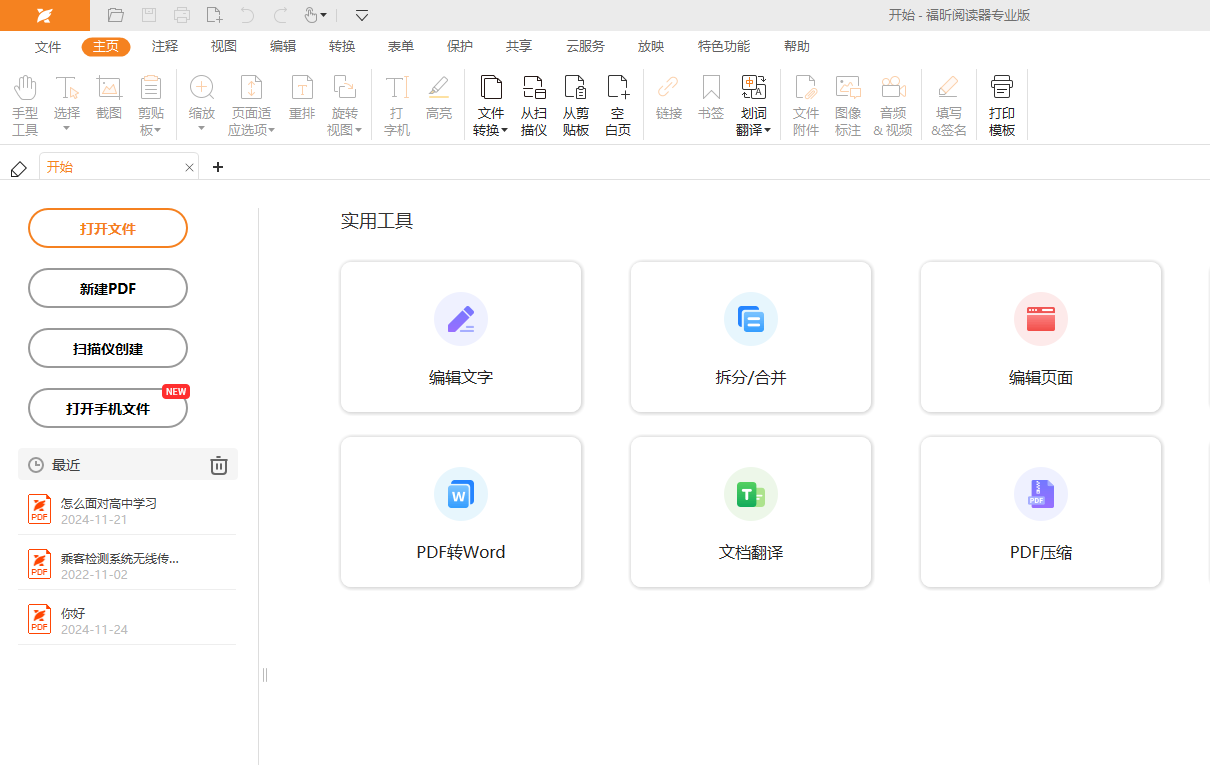
第二步:打开左侧的【书签】工具栏,选中要添加书签的文本,点击【书签】按钮即可设置为书签。如果想将某个书签设为已有书签的子书签,只需将其拖到相应书签下方即可。
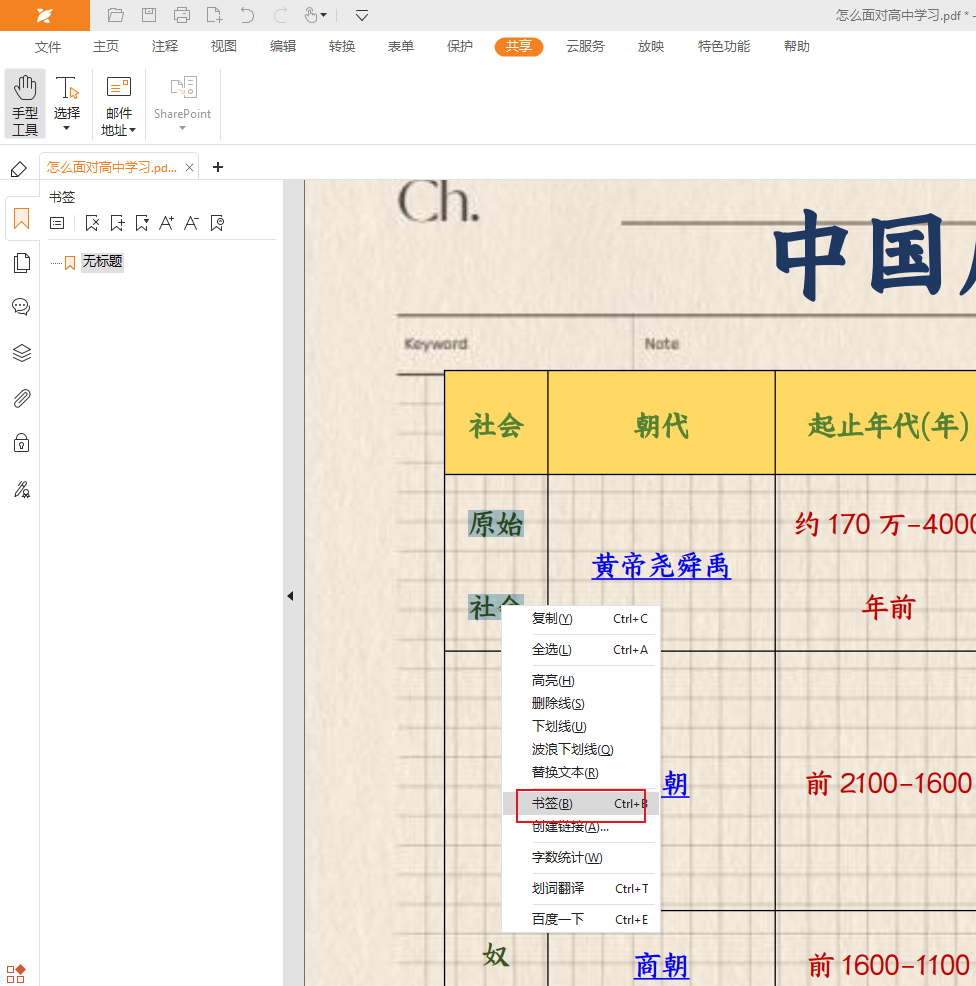
第三步是设置书签后,点击选项,找到属性,可以选择直接跳转到目标内容。
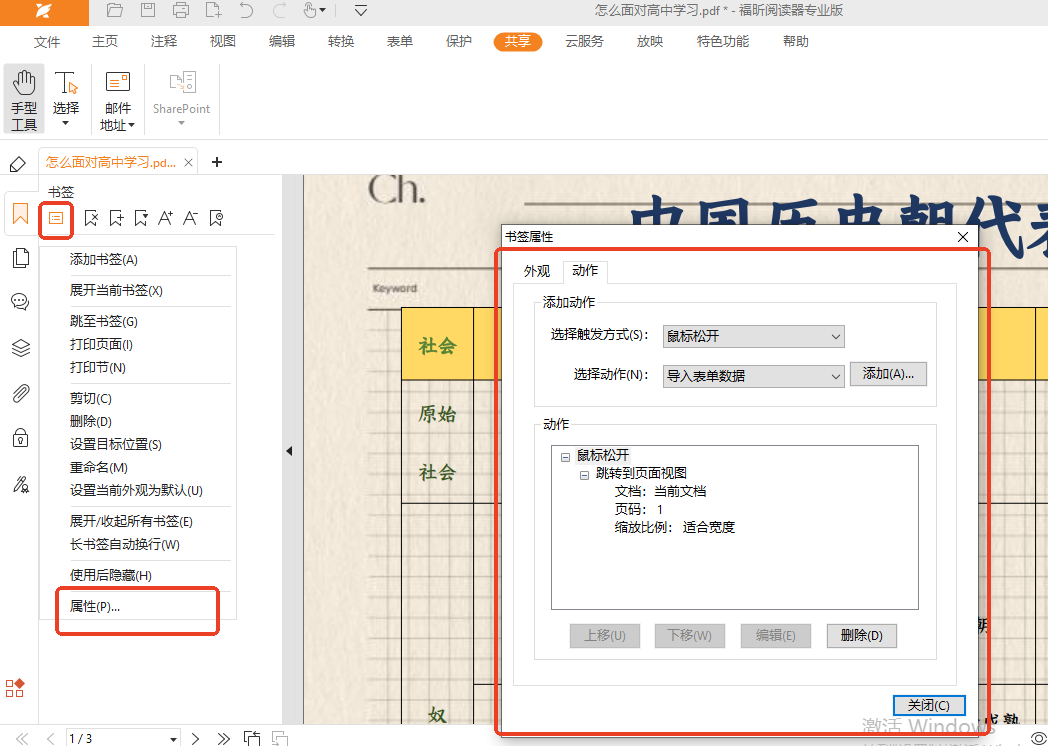
福昕PDF编辑器怎么可以生成目录?
忘记为PDF文件添加目录怎么办呢?是否可以像Word那样自动生成目录呢?使用福昕PDF编辑器就可以解决这个问题!它可以帮助您轻松创建具有层级结构的目录,该目录将显示在PDF文档的第一页,并且您可以通过单击目录中的条目来快速跳转。福昕PDF编辑器不仅仅是一个目录生成工具,它还是一个多功能的办公助手,可以处理各种常见的办公任务,例如编辑PDF文件、添加水印、打印PDF文件、加盖电子章、将PDF转换为Word文档、将图片转换为PDF等等。有了福昕PDF编辑器,编辑文档将变得轻松愉快。让我们一起来看看如何操作吧。

第一步:首先到福昕官网下载并安装他们的PDF编辑器。安装完成后,打开软件并点击“打开文件”选项,然后选择你想要编辑的PDF文件进行打开。
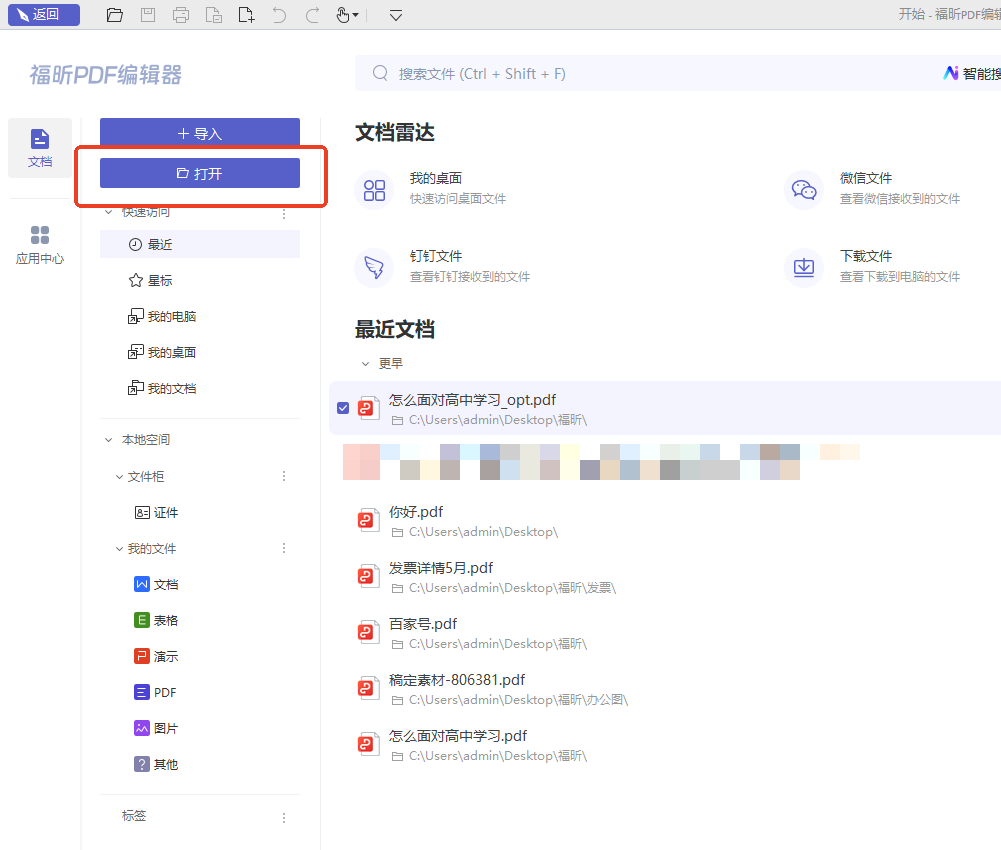
第二步:在文档中选中要添加书签的文本,然后点击左侧的【书签】工具栏上的按钮,就可以将其设置为书签。
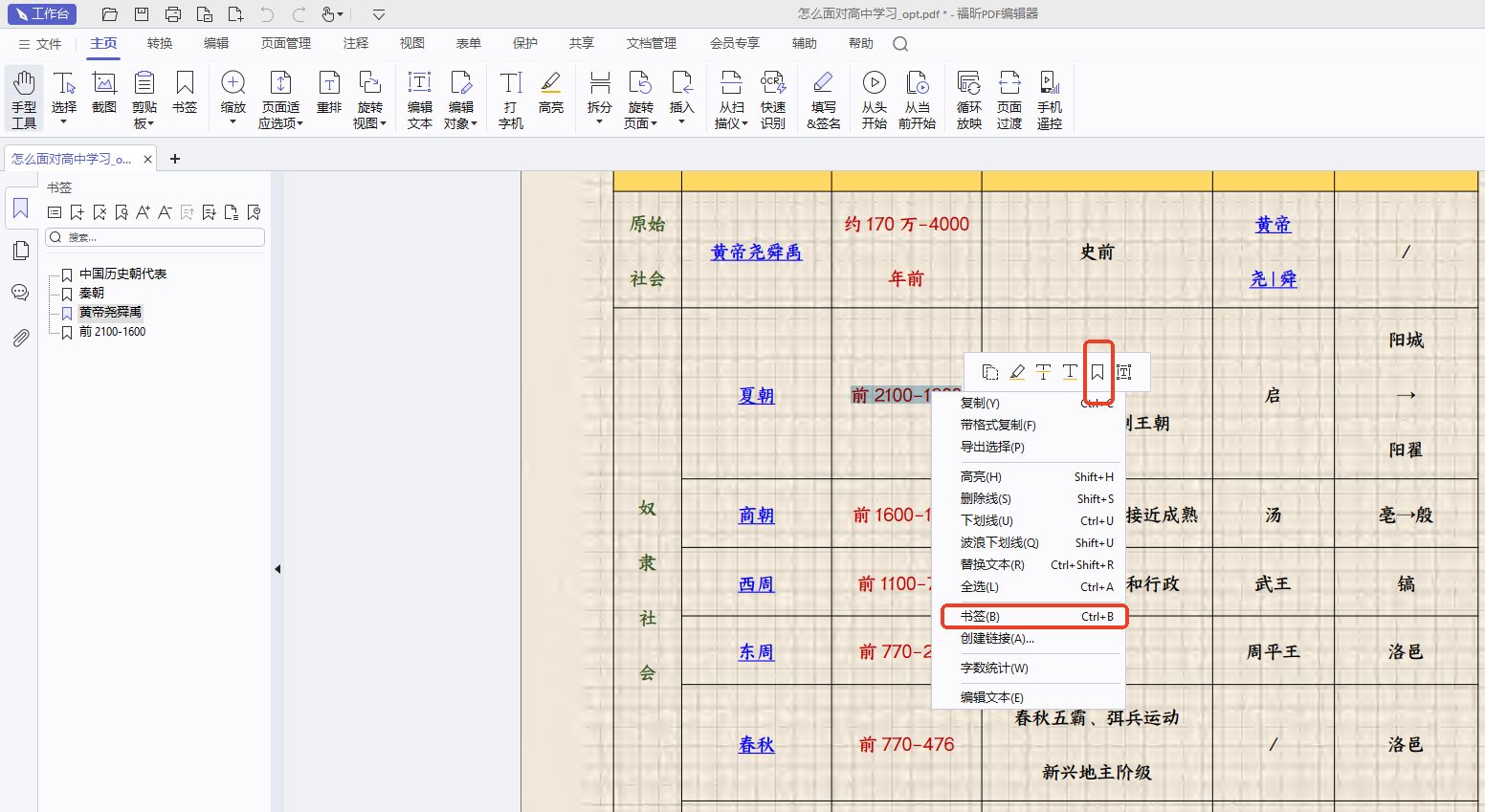
完成所有书签的创建后,点击工具栏左上角的“选项”按钮,然后选择“基于书签结构创建新的目录页”。确认选择后,点击“确定”即可。创建好目录后,只需点击目录页的章节,就可以快速跳转到指定的内容页,非常方便实用。
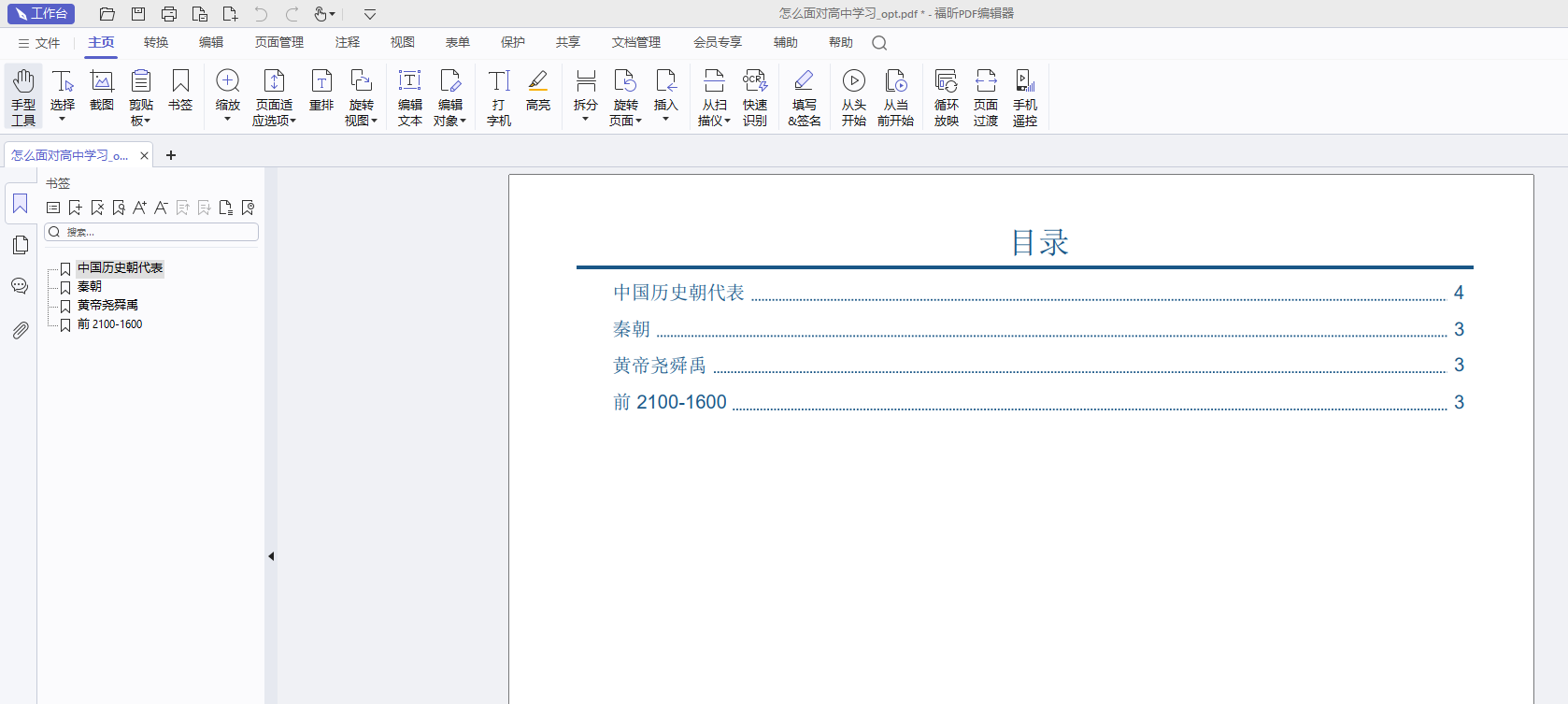
使用福昕PDF阅读器可以方便地给PDF文件生成目录。首先打开PDF文件,在菜单栏中选择“插入”-“目录”,然后选择需要添加目录的页面,点击“确认”,即可生成目录。在生成目录时,可以自定义目录样式,包括字体、颜色和格式等。生成目录后,可以快速定位到指定页面,提高阅读效率。通过这个工具生成目录,让阅读体验更加便捷和高效。

 免费下载
免费下载


